hyper-v 虚拟机常用命令
指定要启动的虚拟机名称
指定等待该项任务完成后再运行下面的命令,一般在连续做操作时用到
在没有安装 powershell 模块之前是不能使用 powershell 命令来管理 Hyper-V 的,
1.Start-VM 虚拟机开机
Start-VM -VM 虚拟机名 -Server 服务器名 -Wait -Force
-VM
-Server 指定虚拟机所在物理服务器,留空的话默认为".",即本机。
-Wait
-Force 虚拟机开机时不会进一步弹出选项,因此该参数对于 Start-VM 好像没有什么作用
如果按顺序写参数值的话,前面的"-VM"、"-Server"等参数名可以省略。
示例:
Start-VM testvps 给 testvps 开机
Start-VM testvps -Wait ; Stop-VM testvps -Force 先给 testvps 开机再给 testvps 关机,
这里必须用-Wait
否则第二条命令会报错,结果只开不关
2.Stop-VM 虚拟机关机(相当于直接按服务器关机按钮)
Stop-VM -VM 虚拟机名 -Server 服务器名 -Wait -Force
-Force 虚拟机关机时,会进一步弹出选项"是否确实要执行此操作?"。加该参数后不会现提
示,直接选择默认值[Y]
其余参数与 Start-VM 类似。
示例:
Stop-VM testvps 给 testvps 关机,运行后会弹出提示,按 Y 后继续
Stop-VM testvps -Force 直接给 testvps 关机,不弹出提示
Start-VM testvps -Wait -Force ; Stop-VM testvps 先给 testvps 关机再给 testvps 开机,
这里必须用-Wait,否则第二条命令会报错,结果只关不开
Get-VM -Running | Stop-VM -Wait 逐个停止服务器上所有运行中的
3.Invoke-VMShutdown 虚拟机关闭(关闭虚拟机中的 Windows 系统后再关机。该命令在
Powershell V1 版本中的命令名称为 Shutdown-VM,两者等价)
Shutdown-VM -VM 虚拟机名 -Server 服务器名 -Wait -Force
参数与 Stop-VM 类似。
如果 Hyper-V 没有登录进本地桌面的话,不能使用该命令关闭。
示例:
Shutdown-VM testvps -Force 给 testvps 关闭系统关机,不弹出提示
4.Save-VM 虚拟机保存(保存虚拟机的当前状态。该命令在 Powershell V1 版本中的命令名
称为 Suspend-VM,两者等价)
Save-VM -VM 虚拟机名 -Server 服务器名 -Wait -Force
�
参数和使用与 Start-VM 和 Stop-VM 类似。
示例:
Save-VM testvps 将 testvps 保存状态
该参数很重要,加了该参数时,导出完整的虚拟机信息,相当于管理界面中
指定虚拟机导出到的位置
5.Export-VM 导出虚拟机
Export-VM -VM 虚拟机名 -Path 导出的路径 -Server 服务器名 -CopyState -Wait
-Preserve -Force
-Path
-CopyState
使用导出。如果不加只导出配置文件。
-Preserve
importFiles.zip 文件来保存该配置文件。
其余参数与 Start-VM 类似。
示例:
Export-VM testvps F:vmbak -CopyState 导出虚拟机到 F:vmbak 目录下
由于导出的配置文件在导入后即消失,加该参数可以创建一个
虚拟机名称,用户按名称获得对应虚拟机对象。如果想要选择所有虚拟机,可以
指定虚拟机所在物理服务器,留空的话默认为".",即本机。
6.Get-VM 获得虚拟机对象,以便做其他操作
Get-VM -Name 虚拟机名 -Server 服务器名 -Suspended -Running -Stopped
-Name
用"%"号或"*"号通配符
-Server
-Suspended 只获得处于"已保存"状态的虚拟机
-Running 只获得处于"正在运行"状态的虚拟机
-Stopped 只获得处于"关闭"状态的虚拟机
示例:
save-vm (get-vm -Running ) -force 将所有运行状态的虚拟机保存
start-vm (get-vm -Suspended)
将所有保存状态的虚拟机恢复运行
7.Get-VMMemory 查看虚拟机内存信息
Get-VMMemory -VM 虚拟机名 -Server 服务器名
示例:
Get-VMMemory 显示所有虚拟机的内存信息
8.Get-VMCPUCount 查看虚拟机 CPU 设置信息
9.Get-VMDisk 查看虚拟机硬盘信息
�
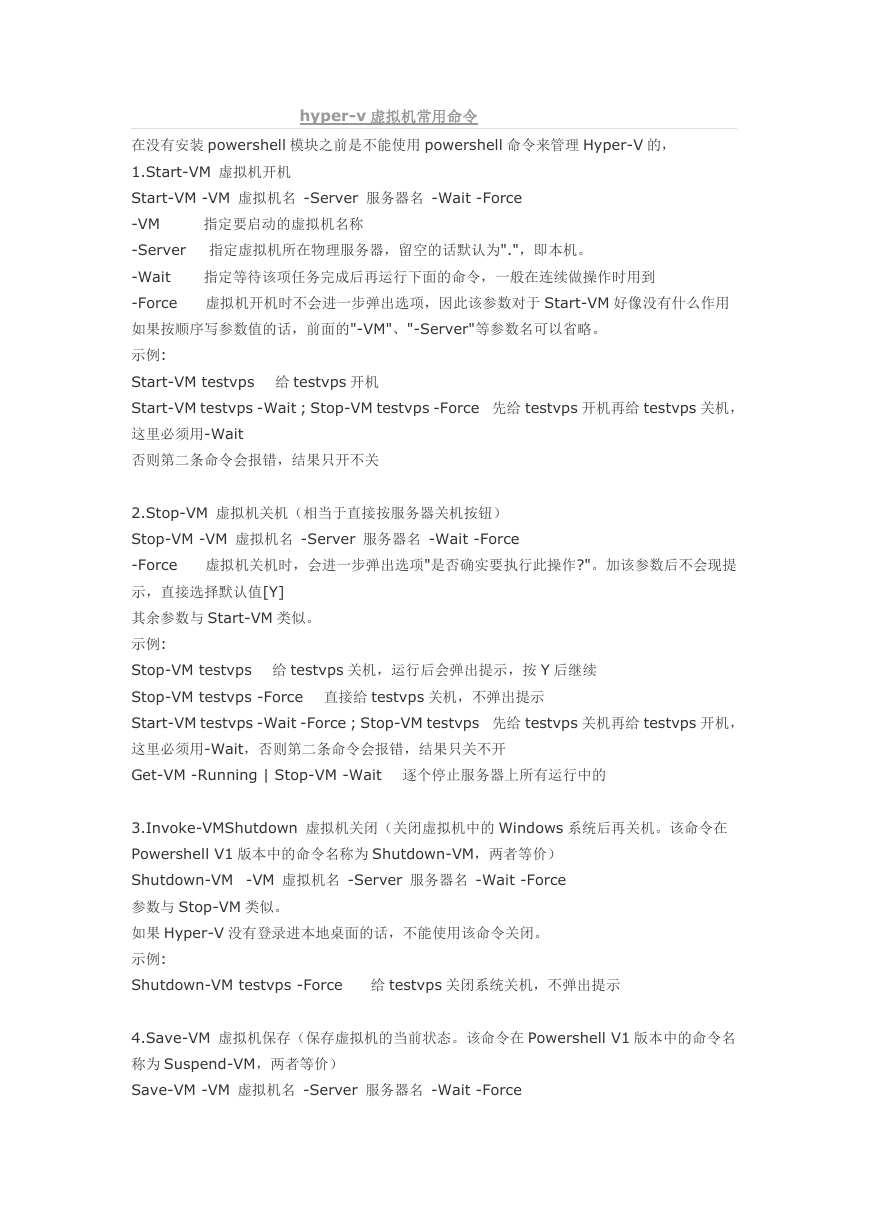
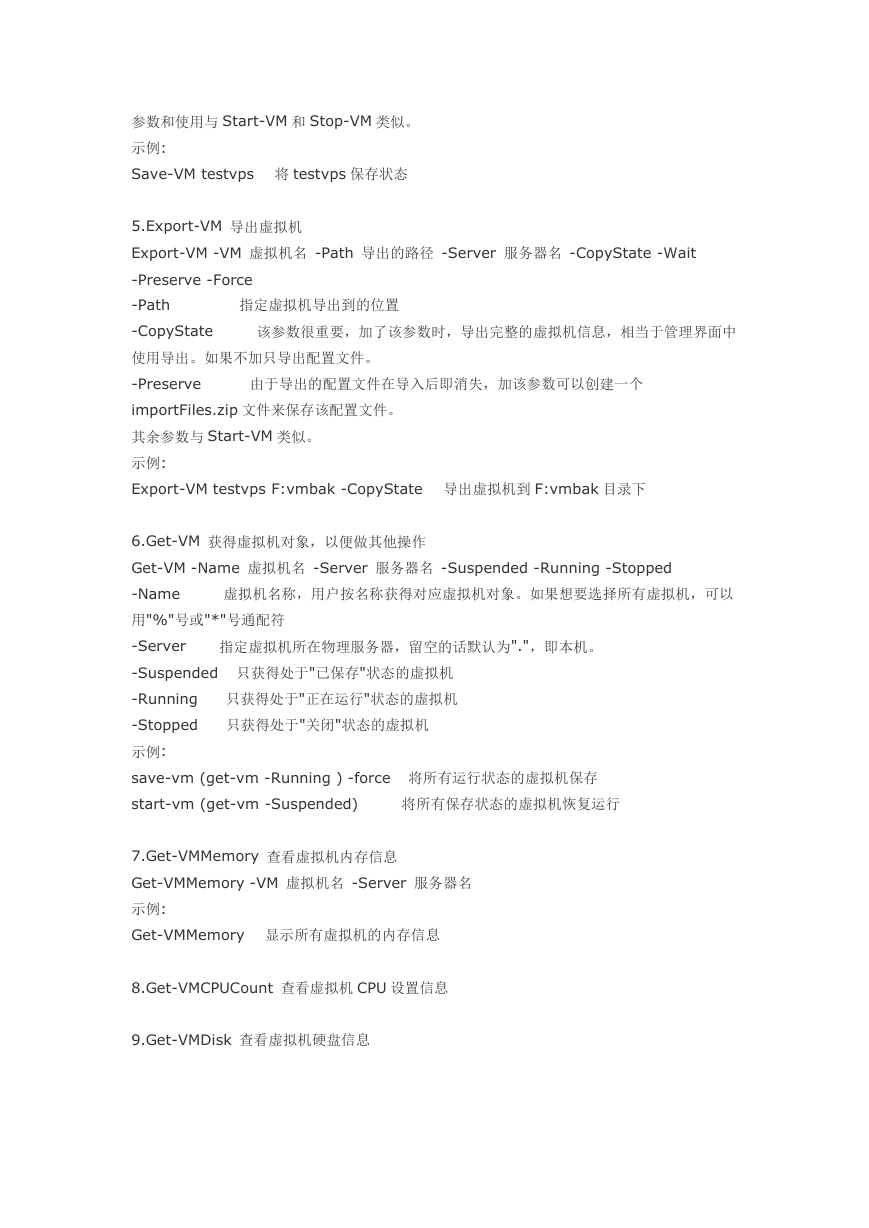
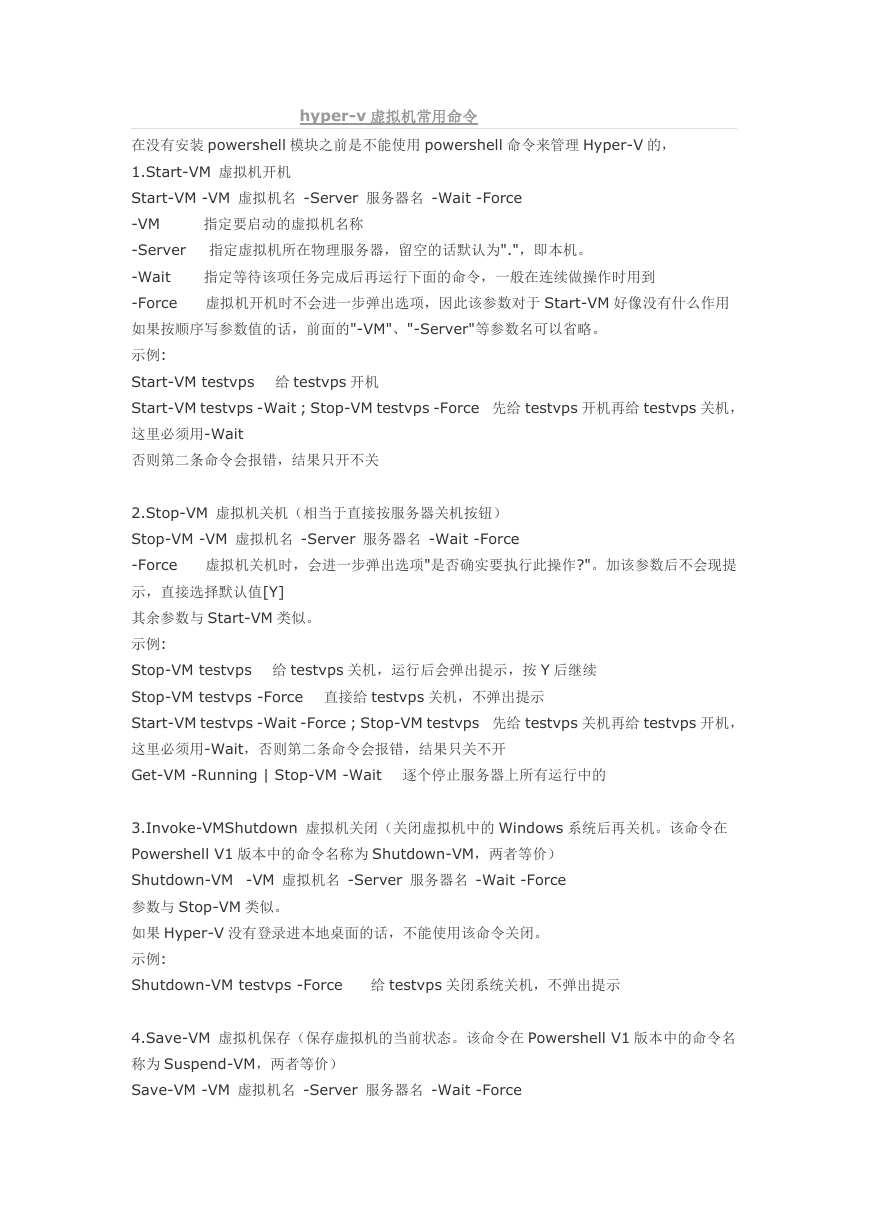
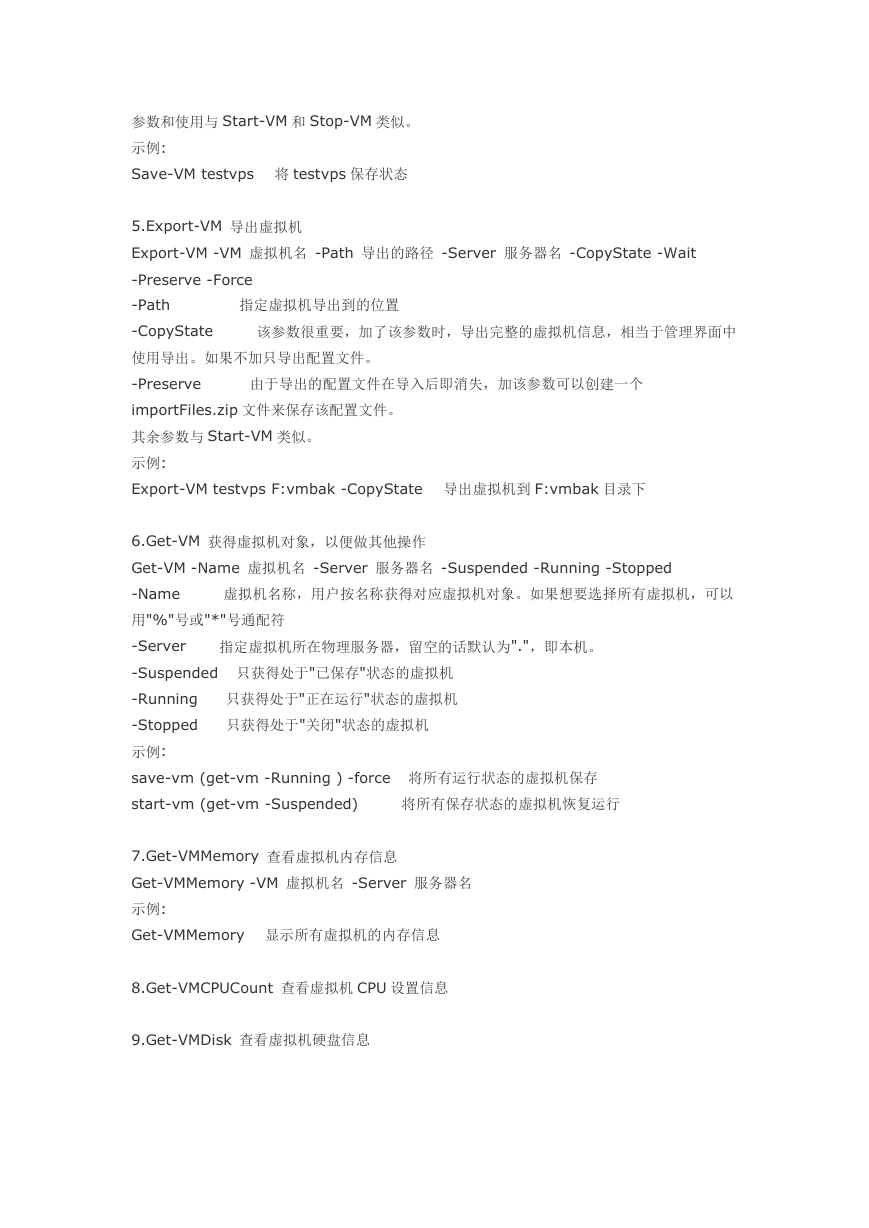
 2023年江西萍乡中考道德与法治真题及答案.doc
2023年江西萍乡中考道德与法治真题及答案.doc 2012年重庆南川中考生物真题及答案.doc
2012年重庆南川中考生物真题及答案.doc 2013年江西师范大学地理学综合及文艺理论基础考研真题.doc
2013年江西师范大学地理学综合及文艺理论基础考研真题.doc 2020年四川甘孜小升初语文真题及答案I卷.doc
2020年四川甘孜小升初语文真题及答案I卷.doc 2020年注册岩土工程师专业基础考试真题及答案.doc
2020年注册岩土工程师专业基础考试真题及答案.doc 2023-2024学年福建省厦门市九年级上学期数学月考试题及答案.doc
2023-2024学年福建省厦门市九年级上学期数学月考试题及答案.doc 2021-2022学年辽宁省沈阳市大东区九年级上学期语文期末试题及答案.doc
2021-2022学年辽宁省沈阳市大东区九年级上学期语文期末试题及答案.doc 2022-2023学年北京东城区初三第一学期物理期末试卷及答案.doc
2022-2023学年北京东城区初三第一学期物理期末试卷及答案.doc 2018上半年江西教师资格初中地理学科知识与教学能力真题及答案.doc
2018上半年江西教师资格初中地理学科知识与教学能力真题及答案.doc 2012年河北国家公务员申论考试真题及答案-省级.doc
2012年河北国家公务员申论考试真题及答案-省级.doc 2020-2021学年江苏省扬州市江都区邵樊片九年级上学期数学第一次质量检测试题及答案.doc
2020-2021学年江苏省扬州市江都区邵樊片九年级上学期数学第一次质量检测试题及答案.doc 2022下半年黑龙江教师资格证中学综合素质真题及答案.doc
2022下半年黑龙江教师资格证中学综合素质真题及答案.doc